この記事はこんな方におすすめ
- 結婚式・披露宴でドレスの色当てクイズを取り入れたい方
- ドレスの色当てクイズのボードを手作りしたい方
お色直しのドレスの色当てクイズは、結婚式・披露宴の人気の演出の1つ。
この記事では、ドレスの色当てクイズを取り入れたい方に向けて、ウェルカムスペースに飾るドレスの色当てクイズのボードを手作りする方法を紹介します。
完成イメージ
今回作るドレスの色当てクイズのボードはこちら!

早速作り方をチェックしましょう!
準備するもの
1. 新郎新婦のイラスト
線画がおすすめです。
私は「イラストAC」さんで「新郎新婦 線画」と検索し、モノクロで描かれたイラストをダウンロードして使用しました。
会員登録、ダウンロードは無料で行えますので、ぜひ利用してみてください。
2. A4サイズのフォトフレーム
ドレスの色当てクイズの用紙を入れる際に使用します。
3. 水彩絵の具や色鉛筆等
線画を着色するのに使用します。
水彩絵具も色鉛筆も100円ショップで購入できますよ。
4. Canvaアプリ
▼ iPhone:Canvaのダウンロードはこちら
▽ Android:Canvaのダウンロードはこちら
Canvaアプリの使い方が分からない方はこちら
色当てクイズ用紙の作り方
Canvaで用紙デザインを作成する
まず、Canvaで用紙のデザインを作成しましょう。
A4横サイズでキャンバスを新規作成する
まず、A4サイズ(横向き)でキャンバスを新規作成します。
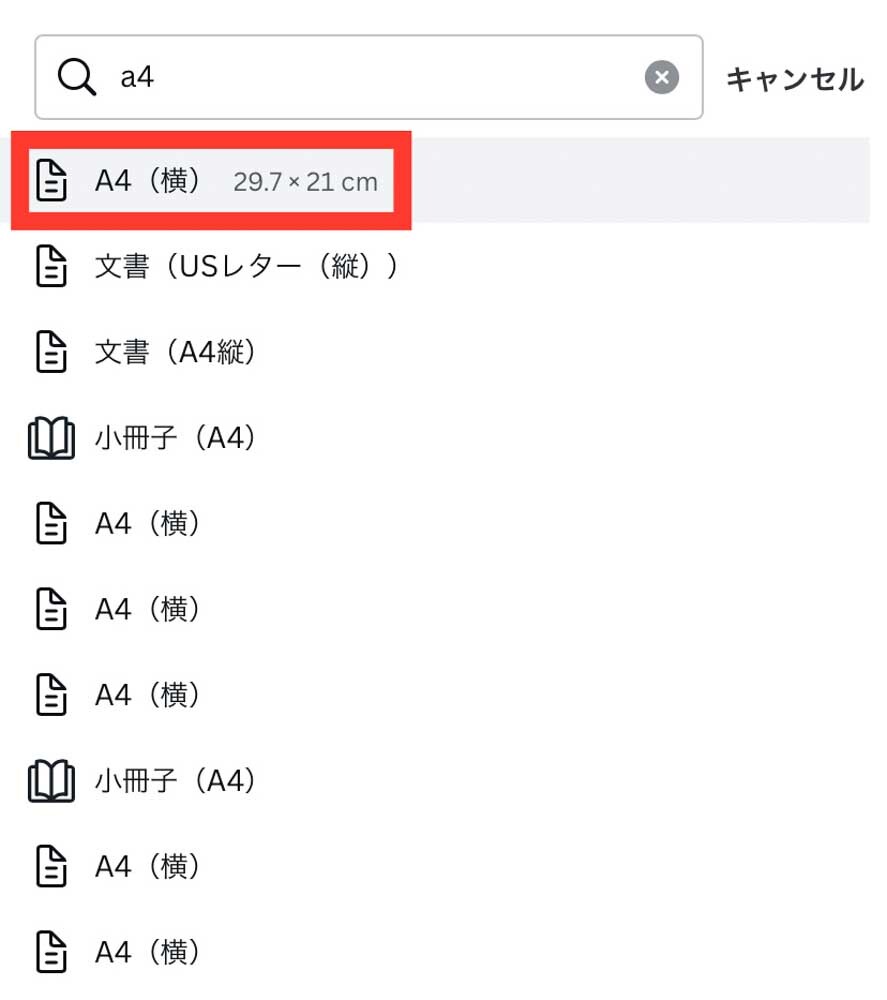
線画イラストを追加する
次に、用意した線画イラストを追加します。
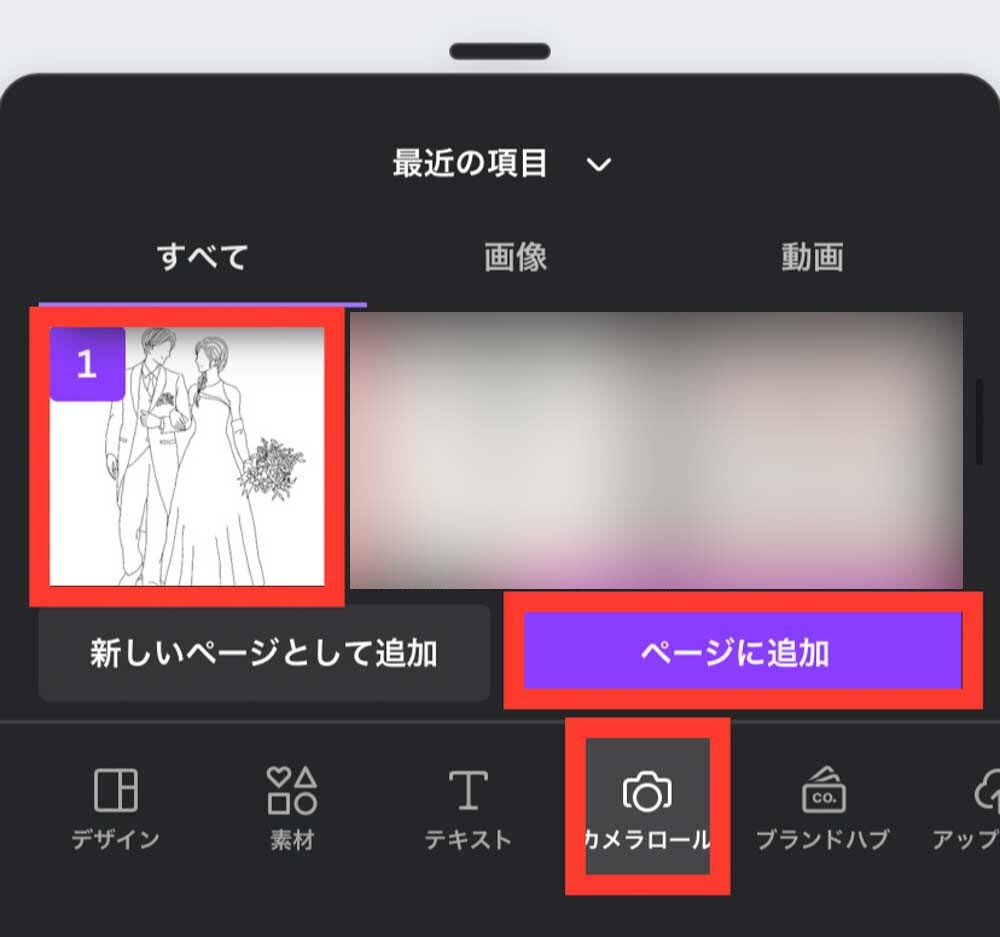
画像のサイズを調整する
線画イラストが追加できたら、サイズを調整します。
画像の四隅のどれかを選択し、イラストの画像サイズを調整しましょう。
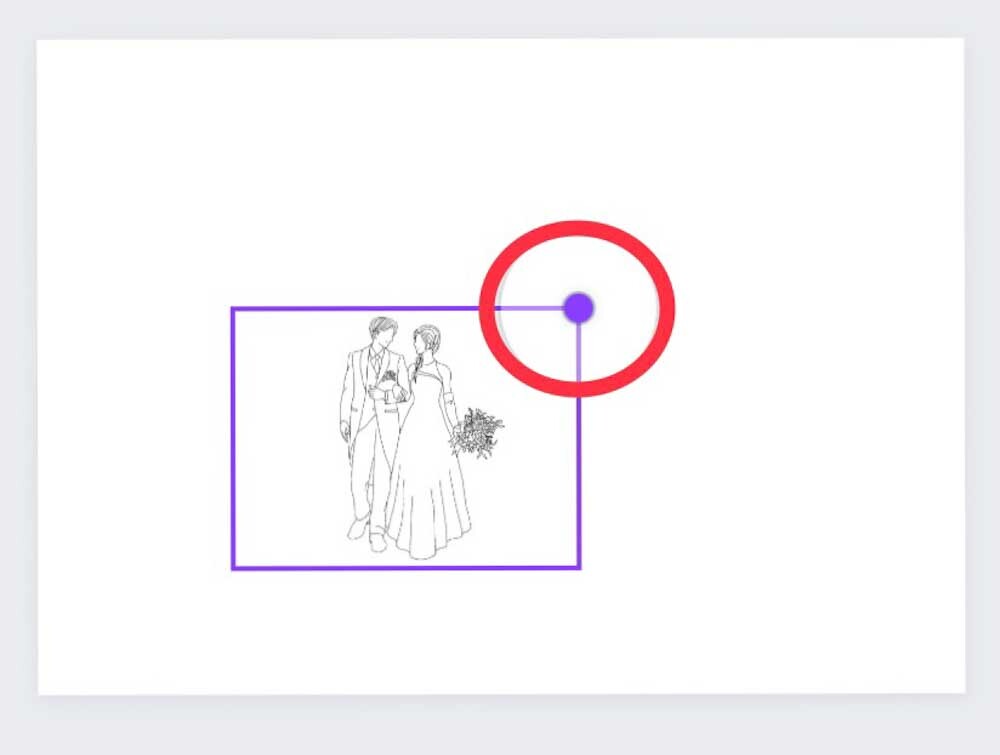
画像をコピーする
サイズが調整できたら、画像を複製します。
画像を選択し、プラスボタンを2回クリックし、画像を2枚コピーします。
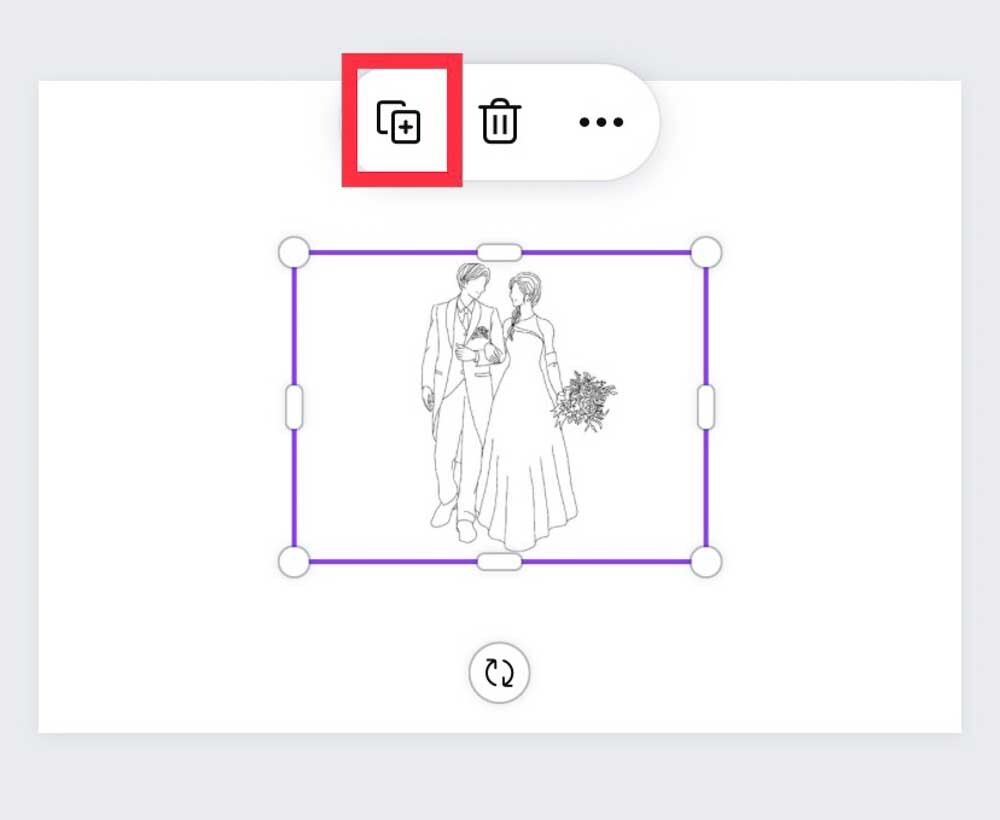
画像の位置を等間隔にする
画像がコピーできたら、3つの画像を水平に並べ、画像の位置を整えます。
まず、レイヤーから3つの画像を選択します。
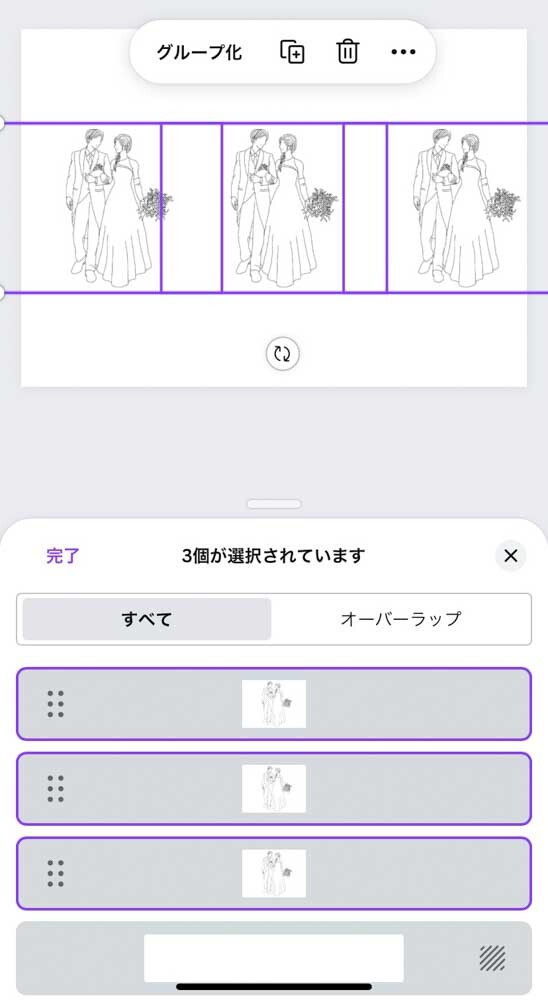
次に、配置の中の「間隔」を選択し、「整列する」をクリックします。
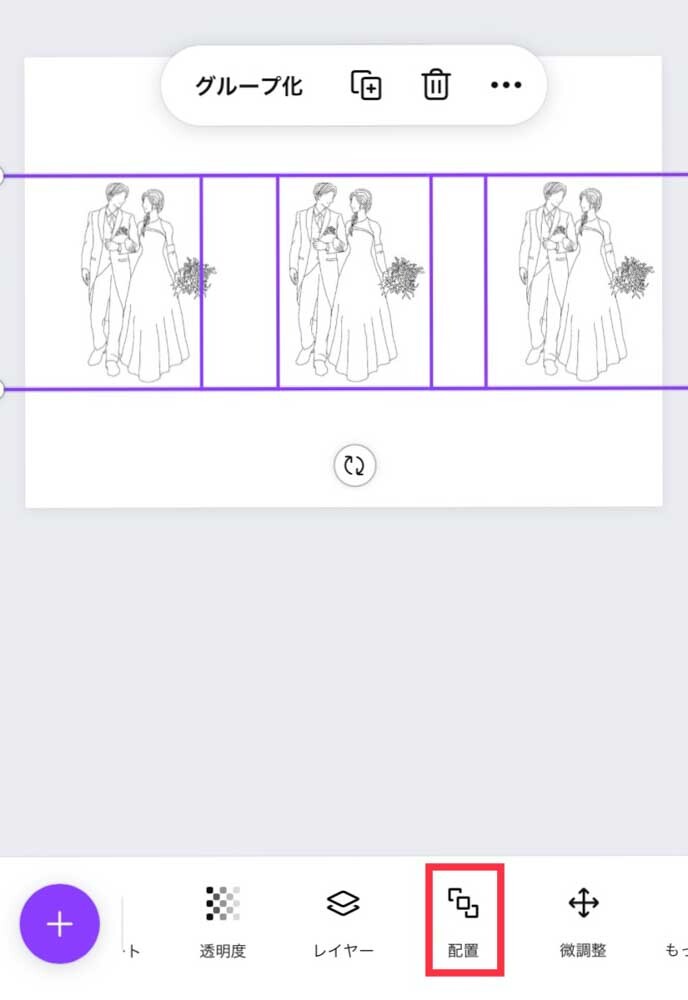
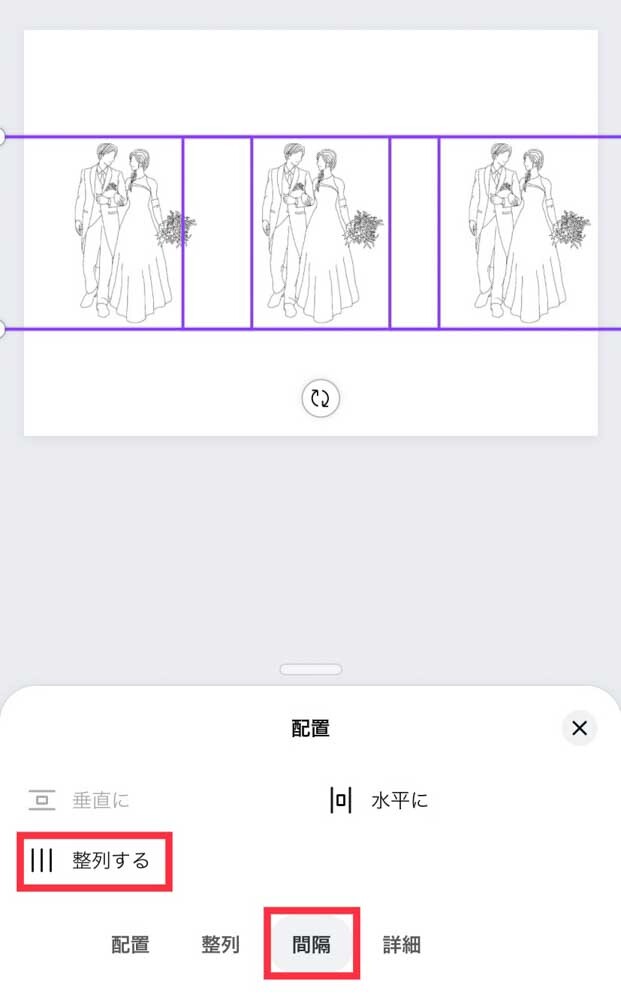
整列をクリックすると、3つの画像が等間隔に配置されます。
3つの画像をキャンバス中央に配置する
続いて、3つの画像をキャンバスの中央に配置します。
3つの画像を選択した状態で、グループ化をクリックします。
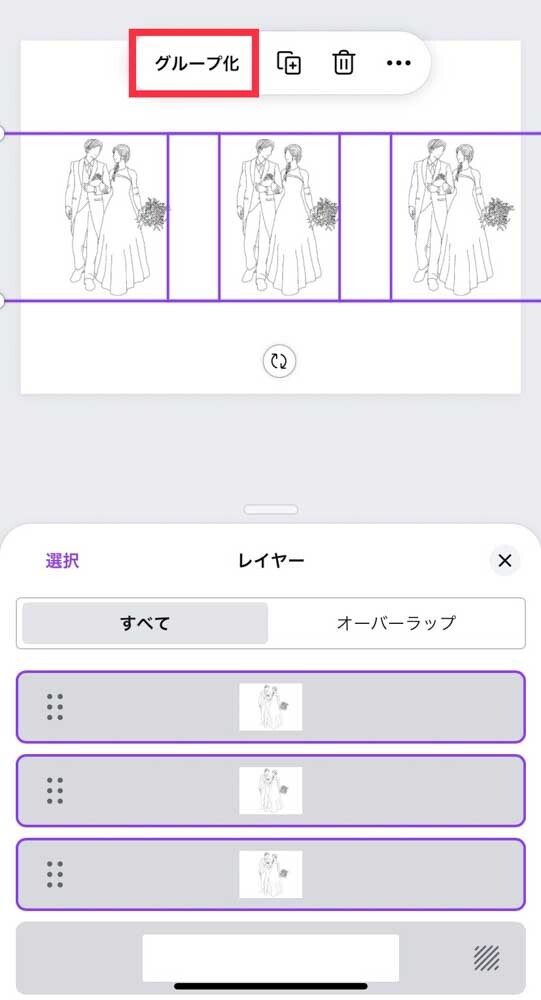
グループ化できたら、画像グループを選択し、「配置」をクリックします。
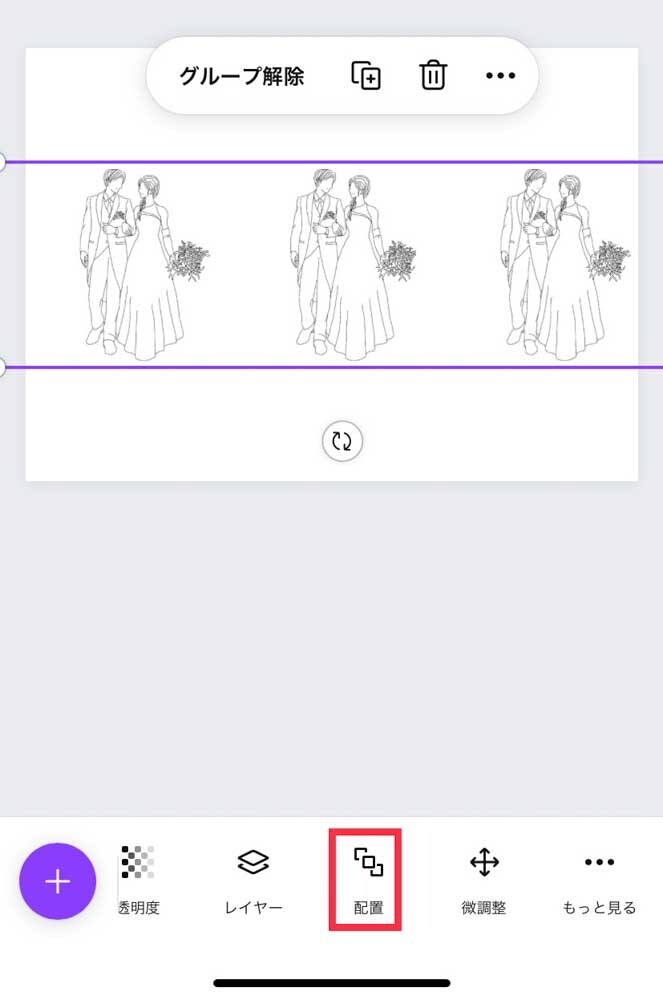
「整列」から「中央揃え」を選択します。
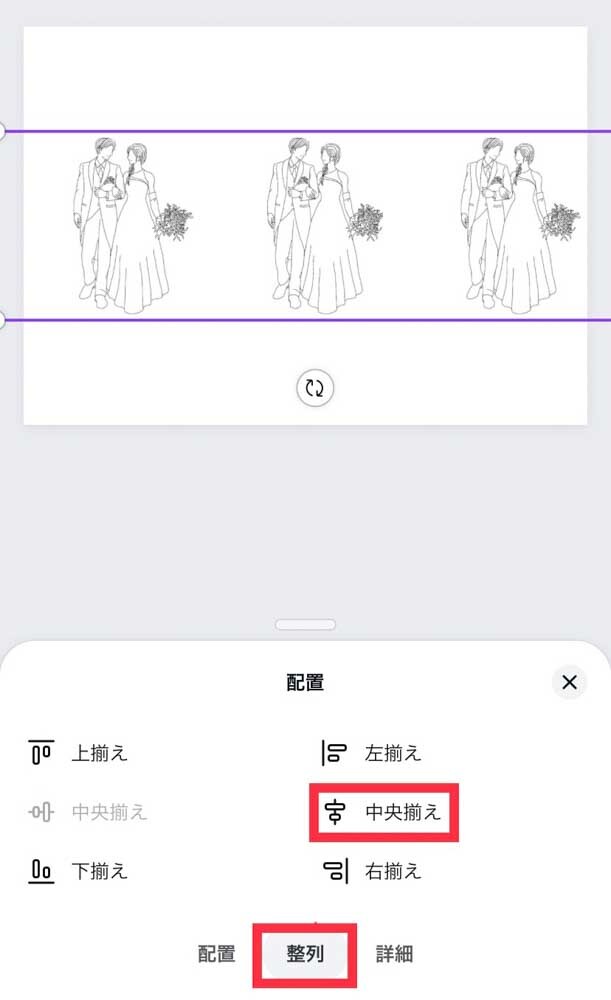
画像が中央に配置されました。
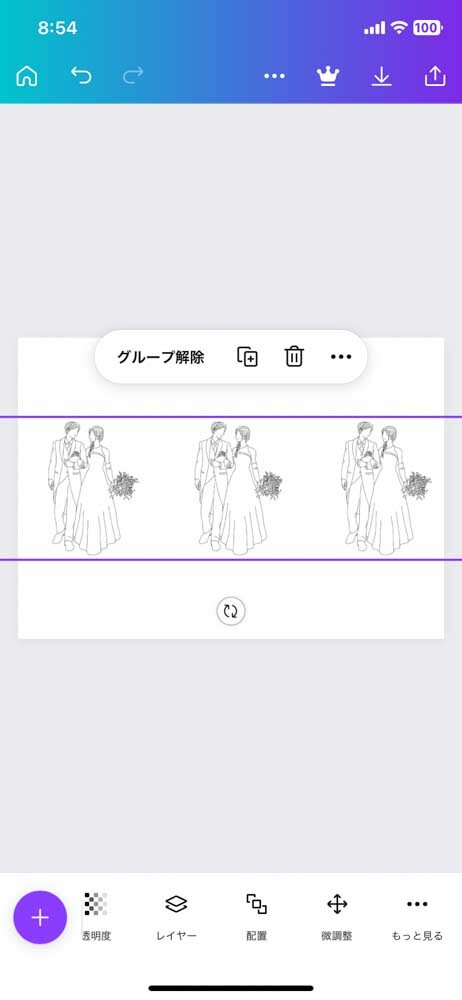
文字を追加する
画像の位置が調整できたら、文字を追加します。

今回は、下記の文言を追加しました。
- 「What color do you think ?」
→ フォント:Allura / サイズ:71
- 「お色直しで新郎が身につけるタイの色と新婦のドレスの色を1つ選んで投票してね!」
→ フォント:IPAex 明朝 / サイズ:21
画像と文字の位置を整える
画像と文字の位置が等間隔になっていないので、調整します。
レイヤーから、文字と画像の全てを選択します。
「配置」→「間隔」を選択し、「整列する」をクリックします。
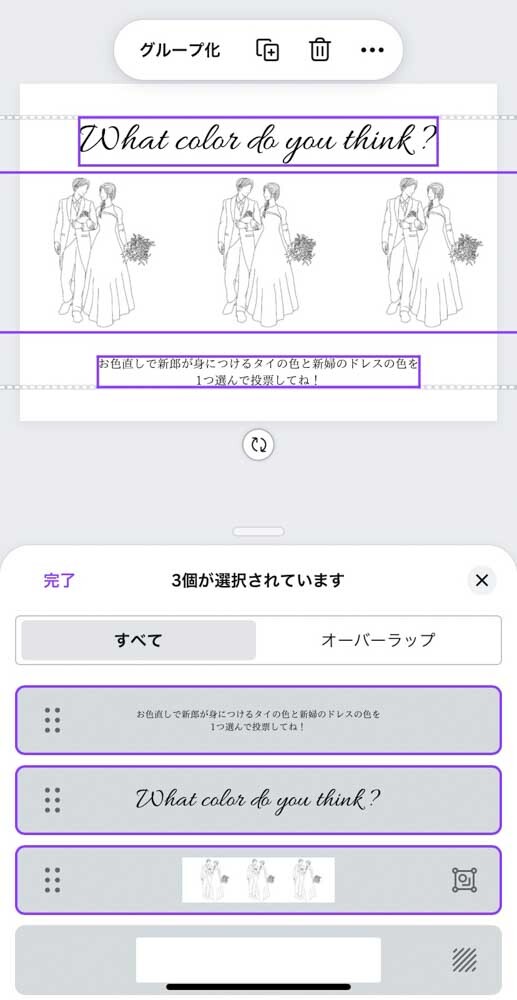
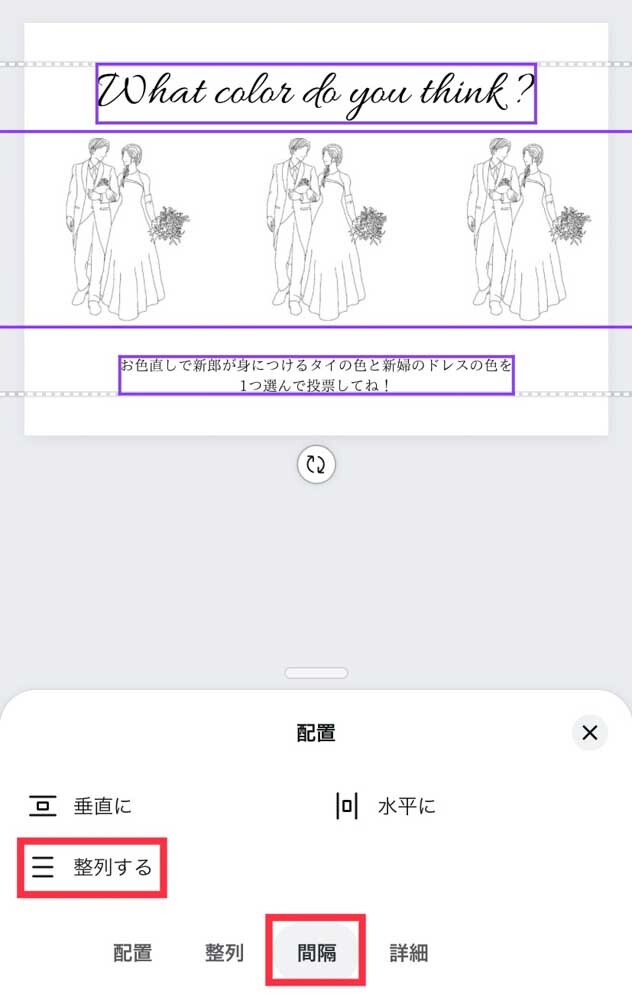
完成
文字と画像の位置を調整が完了し、PDFで保存したら完成です!
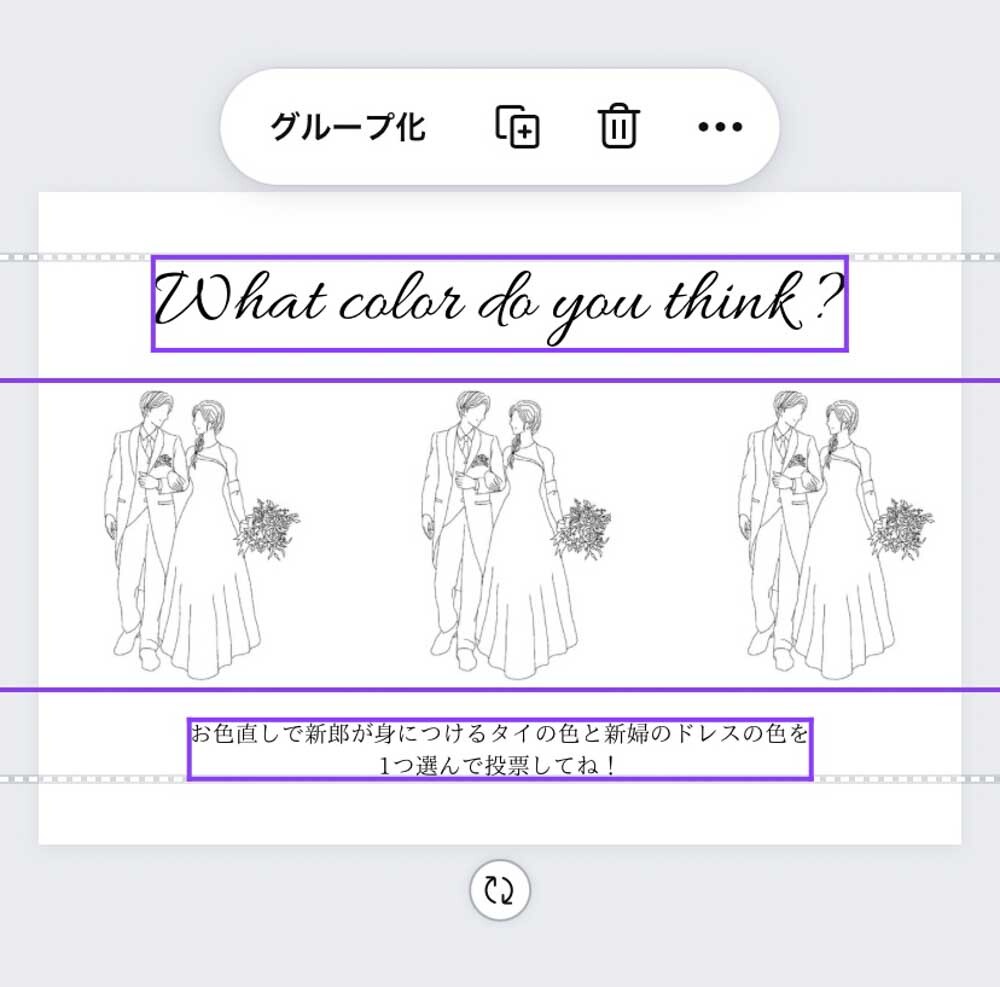
印刷する
先ほど保存したPDFファイルを印刷します。
自宅にプリンターがない方はコンビニでも印刷できます!
コンビニでの印刷方法がわからない方は下記を参考にしてくださいね。
色鉛筆、水彩絵の具等で色付けする
印刷ができたら、色鉛筆や水彩絵の具等で線画イラストを着彩します。
今回は色鉛筆と水彩絵具を使って着色しました。
塗りやすいのは色鉛筆ですが、水彩も雰囲気が出て素敵でした。
色鉛筆で着彩

水彩絵具で着彩

完成
着彩した用紙をフォトフレームに入れたら、ドレスの色当てクイズのボードは完成です!
まとめ
いかがでしたか?
水彩絵具や色鉛筆を活用することで、お好きな色にアレンジすることができますよ。
ドレスの色あてクイズをやる予定がある方は、是非チャレンジしてくださいね。



